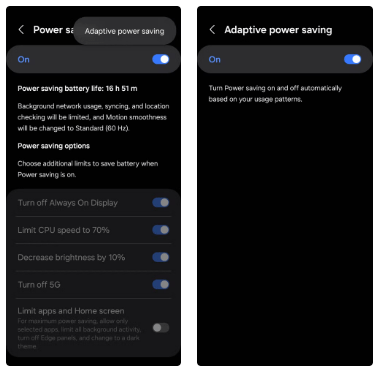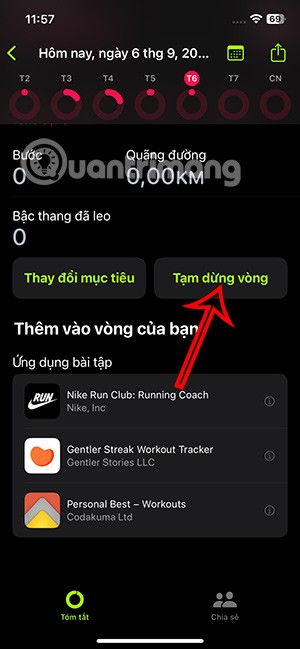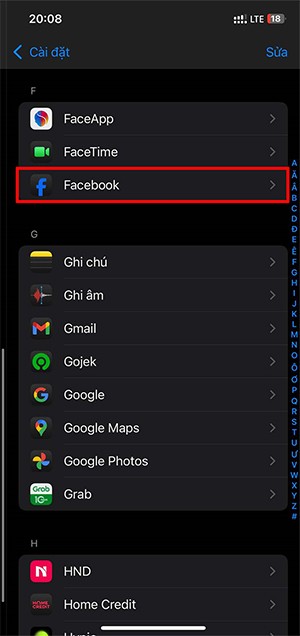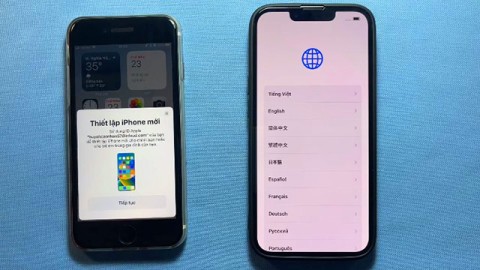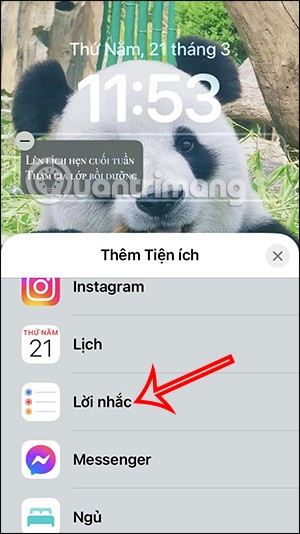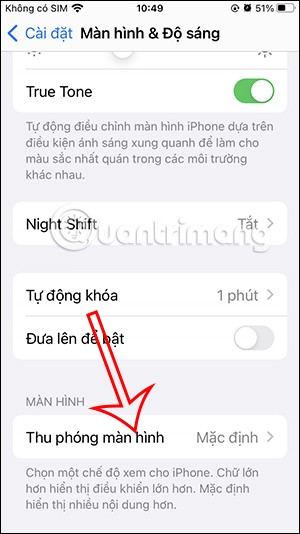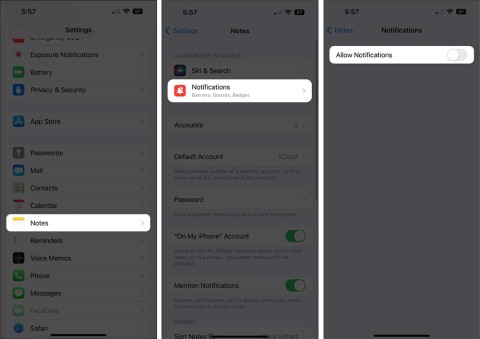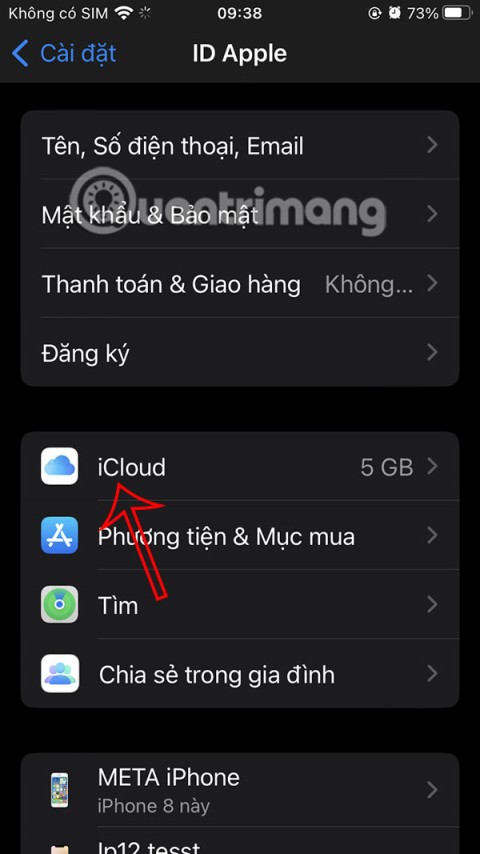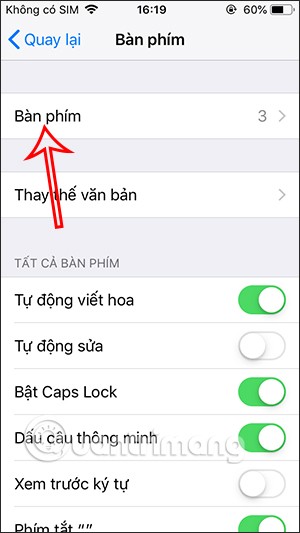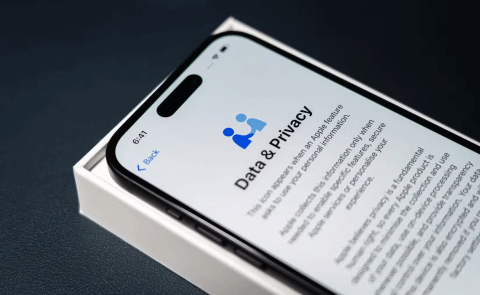IPhoneでAI Anywhereを使う方法(Sider経由)
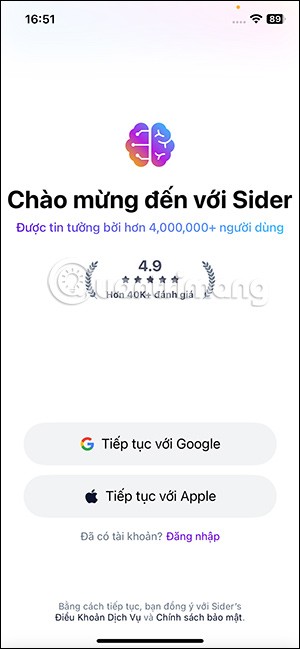
Sider は、ChatGPT、Claude、Gemini などのさまざまなチャットボットに 1 か所でアクセスできる AI アプリケーションです。
これまで、「お尻」の電話を使用する場合、緊急時に自分の電話を使用して親戚に簡単に連絡することができました。しかし、今ではスマートフォンでテクノロジーが活況を呈しているため、ユーザーはパスワードを設定して画面をロックすることがよくあります。
それはあなたの個人データを安全に保つのに役立ちますが、いくつかの緊急事態では非常に扱いにくい場合があります。N の場合は、残念ながら会った誰かが気を失ったが、彼の電話パスワードは、あなたが自分の愛する人と通信する方法を知ることができません。したがって、予期しないイベントを防ぐために、iPhoneのSOS機能を使用して電話の緊急連絡先を作成することは誰にとっても最善です。
しかし、緊急電話をかける方法は、おそらく誰もが知っているわけではありません。今日のDownload.com.vnで、今日最も人気のある3つの電話プラットフォームすべて(Android、iOS、Windows Phone)で緊急電話をかける方法を詳しく説明しています。以下に従ってください:
ステップ1:まず、Androidスマートフォンのメインインターフェースで電話アイコンをクリックして、緊急連絡先を作成する必要があります。次に、[ 連絡先 ]タブをクリックし、[ グループ ]タブに進みます。[ 統合グループ ] セクションで、[ ICE-緊急連絡先 ]をクリックします。



ステップ2:次に、検索バーの横にある+アイコンをクリックして、緊急連絡先を作成します。すぐに連絡して緊急連絡先を追加してください。選択できるオプションは2つあります。
[連絡先を選択 ]をクリックすると、選択可能な連絡先のリストが表示されます。検索バーをクリックしてすばやく検索できます。追加する人の名前を見つけたら、横にあるチェックボックスをオンにします彼の名前。



手順3:新しい連絡先を追加する場合は、[ 連絡先を作成 ]をクリックします。次に、名前、電話番号、着信音オプションを入力し、[ 保存 ]を押します。


手順4:緊急連絡先リストの連絡先を削除する場合は、その人の名前を押し続け、[ ICEリストから削除]を選択します。


手順5:緊急連絡先を作成した後、ロック画面に戻り、画面の左下隅にある[ 緊急通報 ]行をクリックします。次に、画面の左下隅にある連絡先アイコンをクリックし、次に電話をかける相手の名前をクリックして、その番号に緊急電話をかけます。



さらに、ICE機能をサポートしない一部の電話では、次の操作を実行できます。[設定]に移動し、[ 表示 ]タブに切り替え、[ 画面ロック ] を選択します。次に、[ 所有者情報 ]をクリックし、[ 常にロック画面に表示 ] の行に、最寄りの友人の電話番号を入力します。



この情報はロック画面に表示されますので、万が一の際に親戚の電話番号を知られやすく、連絡も簡単です。

iPhoneで緊急電話をかけるには、iOSバージョン8以降の内蔵電話であるメディカルID機能を使用して設定する必要があります。ただし、この機能はほとんど知られていませんが、緊急時に非常に役立ちます。電話を持っている人が健康状態を知るだけでなく、すぐに連絡する必要がある人に緊急電話をかけることができます。パスワードを知らなくてもロック画面から。次のように設定する方法:
手順1: iPhoneのホーム画面で、ヘルスアプリをタップします。その後で次のクリック保健(健康)、アプリの右下にあるが、持っている健康のID (医療ID)を、その後、[次へ]をクリックし医療IDを作成します(医療IDを作成します)。



ステップ2:ここで、次のようにいくつかの個人情報を入力します。
次に、下にスクロールして、[ 緊急連絡先を追加 ] をクリックします。最寄りの名前を見つけて選択するか、検索ボックスに入力してすばやく検索します。



ステップ3:フィル・リレーションズ(関係)のように:母(母)、父(父)、父/母(親)、英語/子供(兄弟)、妹/弟(妹)...をクリックします完了(完了)緊急番号の追加を終了します。



手順4:緊急時に誰かが携帯電話を持っている場合、画面の左下隅に「緊急(Emergency)」という文字が表示されます。それをクリックすると、クリックし続けID健康(医療ID)を、その後、あなたの愛する人のために緊急に呼び出すことができる電話番号をタップします。



注:SOSモードをアクティブにする方法は、iPhone 8以降とは異なります。
- オンiPhone 7 / 7Plus後方:プレスとは5回電源ボタンを離し、その後、SOSボードがすぐに表示されます押してください。
- オン以降iPhone 8:プレスとは、SOSの指示が表示されるまで、静かなまま、電源ボタン+音量キーのいずれかの組み合わせを、保持します。
Windows Phoneフォンでは、サードパーティのアプリケーションを使用する必要がある組み込みの緊急通話機能はありません。具体的には、Download.com.vnがロック画面テキストアプリケーションの読者を紹介します。
このアプリは、ロック画面で簡単にメモを取るのに役立ちます。その結果、このメモに緊急番号を簡単に追加できるので、緊急の場合に緊急の場合に、他の人が連絡先の親戚の電話番号を簡単に知ることができます。ロック画面テキストアプリケーションの使用方法は次のとおりです。
手順1:携帯電話にロック画面のテキストをダウンロードしてインストールした後、アプリケーションのメインインターフェイスで、ロック画面に表示するテキストを[ 設定]テキストボックスに入力します。次に、画面の左下隅にある3つの水平ドットアイコンをクリックし、[ 設定]を選択します。ロック画面の設定画面[設定ロック画面]で、下にスクロールして[ 通知 ] セクションを表示し、[ なし ]をクリックします。



ステップ2:Lock Screen Textアプリケーションを選択し、アプリケーションのメインインターフェイスに戻り、チェックマークアイコンをクリックして変更を更新します。最後に、ロック画面に戻ると、ロック画面の下部に設定されたテキスト行が表示されます。



とてもシンプルですね。数回タップするだけで、緊急時に非常に役立ちます。
実装が成功することを願っています!
Sider は、ChatGPT、Claude、Gemini などのさまざまなチャットボットに 1 か所でアクセスできる AI アプリケーションです。
幸いなことに、Android のバッテリー寿命を最大限に延ばし、旅行中に電源をオンにしたままにする方法はたくさんあります。
Android マルウェアを防ぐ最も一般的な方法は、ウイルス対策アプリを使用することです。しかし、ウイルス対策アプリは本当に必要なのでしょうか? Android デバイスをマルウェアから保護できますか?
多くの人はフィットネス アプリのアクティビティ チェーンにプレッシャーを感じるため、アクティビティ チェーンを一時停止することができます。アクティビティ リングを 1 日間、残りの週数、またはカスタム期間一時停止することができます。
Appleは早ければ2025年2月19日に次期iPhone SEを発売する可能性があり、これらの5つのアップデートにより、今年入手可能な最高のミッドレンジオプションの1つになる可能性があります。
この iOS 18 バージョンからは、ユーザーは同意するかどうかの追加アクションを実行することなく、アプリケーションへのコンテンツの貼り付けを常に許可できます。
この記事の手順に従えば、古い iPhone から新しい iPhone にデータを転送するのは非常に簡単です。携帯電話またはコンピューターで、古い iPhone から新しい iPhone にデータを転送することを選択できます。
作業を見逃さないように、Any Text アプリケーションを使用して iPhone のロック画面にメモを表示し、iPhone のロック画面メモ ウィジェットを作成できます。
iPhone のディスプレイズームの画面拡大機能は、iPhone のフォント サイズを大きく調整し、アプリケーション アイコンのサイズも大きくなります。
iPhone でメモを共有する場合、新しいメモ コンテンツが追加されると、共同作業者全員に通知が届きます。通知を受信したくない場合は、iPhone で共有ノートの通知をオフにすることができます。
運転中、会議中など、直接テキストを入力できない場合は、フォーカス モードを使用して iPhone のメッセージに自動返信するように設定できます。
Apple デバイスで iCloud バックアップをオフにすることはできますが、iCloud ストレージを解放するには、古い iCloud バックアップを削除する方が適しています。
iPhone を使用して写真やビデオを撮影する場合、カメラ コントロールを使用するとプロセスが高速化され、直感的なジェスチャで設定や値の調整を即座に制御できます。
iPhone の日本語 - かなキーボードに秘密の Emoji 絵文字セットが含まれていることをご存知ですか?この絵文字キーボードをアクティブ化する方法を知るには、以下の記事を参照してください。
iOS と Android の両方が進化するなか、Apple は常に、Android メーカーが追いつくのに苦労してきたスマートフォン体験の特定の側面をしっかりと把握してきました。